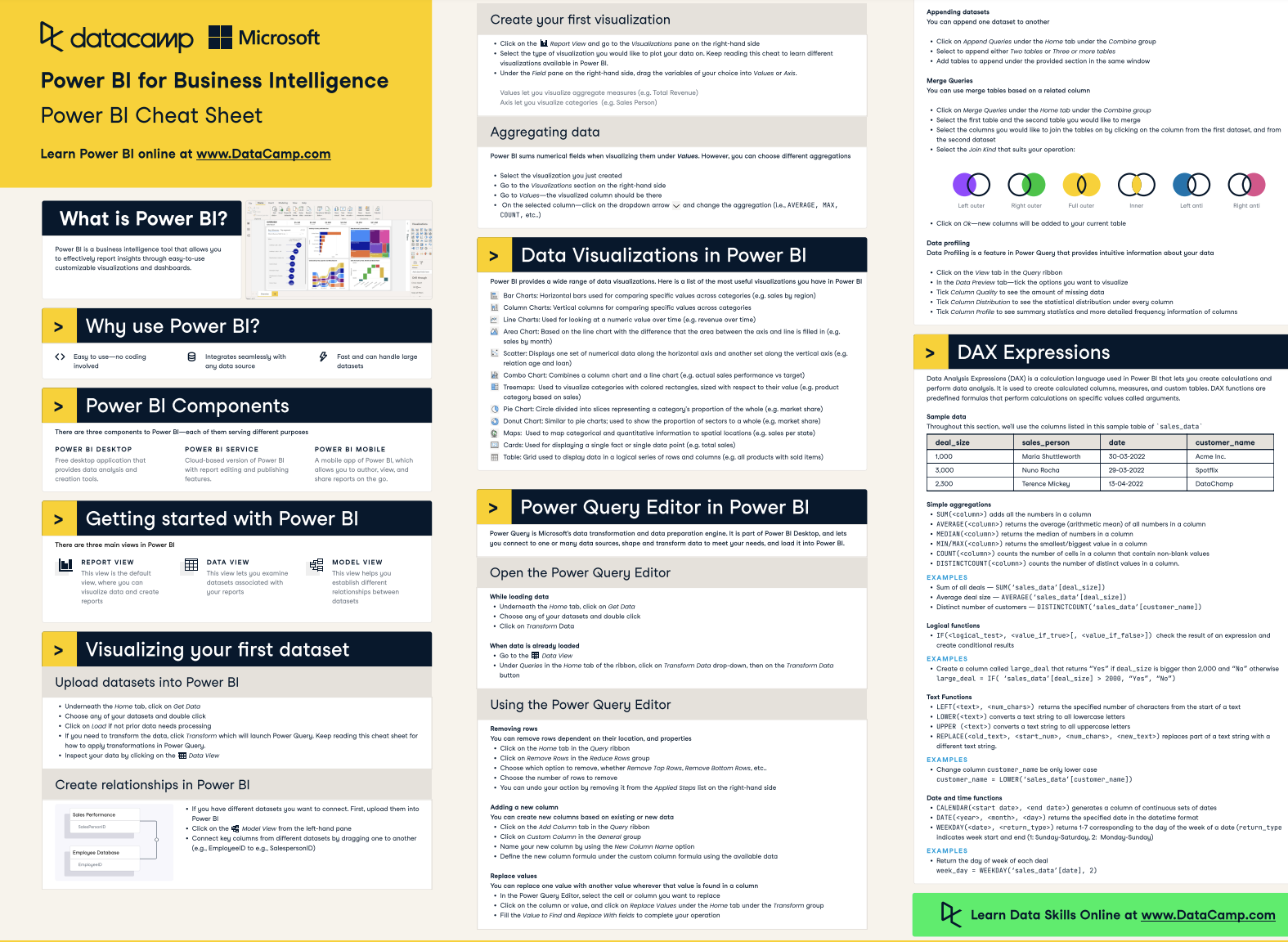Programa
Então, você está apenas começando a usar o Power BI. Talvez você esteja trabalhando em nossos Fundamentos do Power BI ou você tenha acabado de concluir o programa. Você pode estar se perguntando como publicar seus relatórios do Power BI na Web ou mostrar suas novas habilidades em um portfólio.
Normalmente, somente pessoas com acesso ao Power BI e uma licença paga podem ver os relatórios que você publicou. Mas com o Publish to Web, você pode compartilhar esse relatório com todos - não é necessária uma conta do Power BI.
Esse recurso é incrível se você estiver trabalhando com dados públicos. Digamos que você seja apaixonado por dados ambientais ou estatísticas de saúde pública. Você pode criar e compartilhar alguns relatórios em seu blog ou site para que as pessoas possam visualizá-los e interagir com eles. Tudo isso sem sair da página.
Este artigo explora detalhadamente o recurso Publicar na Web do Power BI. Fornecemos a você um guia passo a passo para criar e gerenciar relatórios do Power BI voltados para o público. Também analisamos algumas preocupações de segurança e privacidade das quais você deve estar ciente e oferecemos dicas para garantir que nenhum dado confidencial seja compartilhado.
Confira nossa Folha de consulta do Power BI para que você tenha uma referência rápida sobre os principais conceitos do Power BI, como visualização de dados e DAX.
O que é o Power BI Publish to Web?
É um recurso do Power BI que permite que você gere um código incorporado para seu relatório. Você pode inserir esse código em um site ou blog, tornando seu relatório disponível para qualquer pessoa com acesso à Internet.
Espere, o que é um código incorporado? É um pequeno pedaço de código HTML que permite que você incorpore e exiba conteúdo, como vídeos ou relatórios do Power BI, diretamente em um site.
Mas o Publish to Web não é apenas mais um método de compartilhamento. Ao contrário do compartilhamento dentro da sua organização (em que você controla quem pode acessar o relatório), o Publish to Web torna o relatório público. Qualquer pessoa que tenha o link pode visualizá-lo. Portanto, ele é ótimo para conteúdo voltado para o público, mas não tanto para dados sensíveis ou confidenciais.
Por que usar o Publish to Web?
Em primeiro lugar, seus espectadores não precisam ter uma conta do Power BI. Qualquer pessoa com o link ou acesso ao site onde ele está incorporado pode visualizar o relatório.
Os visualizadores ainda podem interagir com seu relatório - passar o mouse sobre os pontos de dados, usar slicers etc. - da mesma forma que fariam se tivessem uma conta do Power BI.
O Publish to Web permite que você crie um portfólio na Web. Essa é uma excelente maneira de mostrar a você suas habilidades de análise e visualização de dados com o Power BI.
Ao usar esse recurso, você também terá experiência prática no gerenciamento e compartilhamento de relatórios do Power BI. É uma excelente maneira de você praticar o Power BI Service e incorporar relatórios.
Se você nunca publicou relatórios ou trabalhou com o Power BI Service, confira nosso curso sobre como implantar e manter relatórios no Power BI.
Comparação da publicação na Web com outros métodos de compartilhamento
O Power BI oferece diferentes maneiras de você compartilhar seus relatórios. Escolha o método que se alinhe às suas necessidades e ao seu nível de habilidade.
- Compartilhe dentro de sua organização: Esse é o método típico de compartilhamento de relatórios. Você controla quem vê o quê, e todos precisam de uma licença do Power BI para acessar os relatórios.
- Aplicativos do Power BI: Essas são coleções de painéis e relatórios que você pode compartilhar com sua organização. É como criar um pacote de relatórios para diferentes equipes ou departamentos. Novamente, todos precisam de uma conta do Power BI para acessá-los.
- Exportar para PDF/PPT: Você pode exportar seus relatórios para PDF ou PowerPoint para compartilhar por e-mail ou apresentações. Isso é mais estático - as pessoas não podem interagir com os dados.
- Power BI Embedded: Isso é um pouco mais avançado. Ele permite que os desenvolvedores integrem relatórios do Power BI em seus próprios aplicativos. Excelente para soluções personalizadas, mas requer algumas habilidades de codificação e mais configurações.
|
Aspecto |
Publicar na Web |
Compartilhar na organização |
Power BI Apps |
Exportar para PDF/PPT |
Power BI incorporado |
|---|---|---|---|---|---|
|
Acessibilidade |
Público (qualquer pessoa com o link) |
Privado |
Privado |
Público ou privado |
Privado |
|
Interatividade |
Sim |
Sim |
Sim |
Não |
Sim |
|
Melhor para |
Compartilhamento público, público amplo |
Colaboração interna, grupos de usuários específicos |
Compartilhamento organizado em equipes |
Compartilhamento estático, apresentações |
Aplicativos personalizados, incorporação avançada |
|
Segurança |
Sem controle de acesso, público |
Controle de acesso dentro da organização |
Controle de acesso dentro da organização |
Nenhum controle de acesso depois de compartilhado |
Controle de acesso por meio de aplicativo personalizado |
|
Complexidade da configuração |
Baixa |
Baixo a moderado |
Moderado |
Baixa |
Alta (requer habilidades de desenvolvimento) |
Quando usar o Publish to Web
O Publish to Web é usado quando você deseja atingir um público amplo e não está preocupado com segurança ou privacidade de dados.
Você pode estar escrevendo uma publicação no blog sobre as últimas tendências do mercado ou deseja incorporar um relatório interativo no site público da sua empresa.
Você também pode estar criando um portfólio para se destacar para futuros empregadores e você pode começar uma carreira como desenvolvedor do Power BI. Se você não sabe por onde começar, confira estas 8 ideias de projetos do Power BI para você desenvolver suas habilidades.
Guia passo a passo para você publicar na Web no Power BI
Nesta seção, veremos as etapas que você deve seguir para usar o recurso Publish to Web no Power BI. Aqui está um resumo rápido das etapas:
|
Etapa |
Descrição |
|
1. Prepare seu relatório |
Transforme e visualize seus dados, otimize o modelo de dados e verifique se há informações confidenciais. |
|
2. Publicar no serviço do Power BI |
Publique seu relatório do Power BI Desktop para o Power BI Service. |
|
3. Gerar o código de incorporação |
Navegue até Arquivo > Incorporar relatório > Publicar na Web no Power BI Service e, em seguida, gere o código incorporado. |
|
4. Personalize o código de incorporação |
Personalize o tamanho e as configurações do relatório incorporado conforme necessário. |
Etapa 1: Prepare seu relatório
Primeiro, verifique se o seu relatório está pronto para ser usado. Importe, transforme e visualize seus dados. Siga algumas práticas recomendadas de visualização para garantir que seu relatório seja claro e envolvente.
Antes de passar para a próxima etapa, você deve otimize seu modelo de dados para minimizar os problemas de desempenho. Além disso, certifique-se de verificar novamente se o seu relatório não inclui nenhuma informação sensível ou confidencial.
Confira esta postagem de blog da equipe do Power BI para ver algumas dicas úteis para você. dicas úteis sobre como melhorar o desempenho de seus relatórios voltados para o público. Essas dicas são especialmente úteis se você planeja incorporar seu relatório em plataformas de alto tráfego e espera um uso intenso.
Você também pode preparar seu relatório inteiramente no Power BI Service (o que significa que você pode pular a etapa 2 abaixo). Temos um tutorial separado sobre tutorial separado do painel do Power BI para ensinar a você como fazer isso.
Etapa 2: Publicar no serviço do Power BI
- Clique na guia Home.
- Selecione Publicar na faixa de opções.
- Escolha o espaço de trabalho onde você deseja publicar o relatório e clique em publicar. Isso faz com que você carregue seu relatório no serviço do Power BI.
Etapa 3: Gerar o código de incorporação
Agora que seu relatório está no serviço do Power BI, vamos gerar o código incorporado.
- Navegue até seu relatório no Power BI Service
-
- Vá para o Serviço do Power BI e faça login.
- Localize seu espaço de trabalho e abra o relatório que você acabou de publicar.
- Publicar na Web
-
- Clique em File (Arquivo) no menu superior.
- Selecione Incorporar relatório e, em seguida, Publicar na Web (público).
- Você verá um aviso sobre como tornar seu relatório público. Se tudo estiver correto, clique em Criar código incorporado.
Etapa 4: Personalize o código de incorporação
Depois de clicar em Criar código incorporado, você pode personalizar a aparência do relatório incorporado.
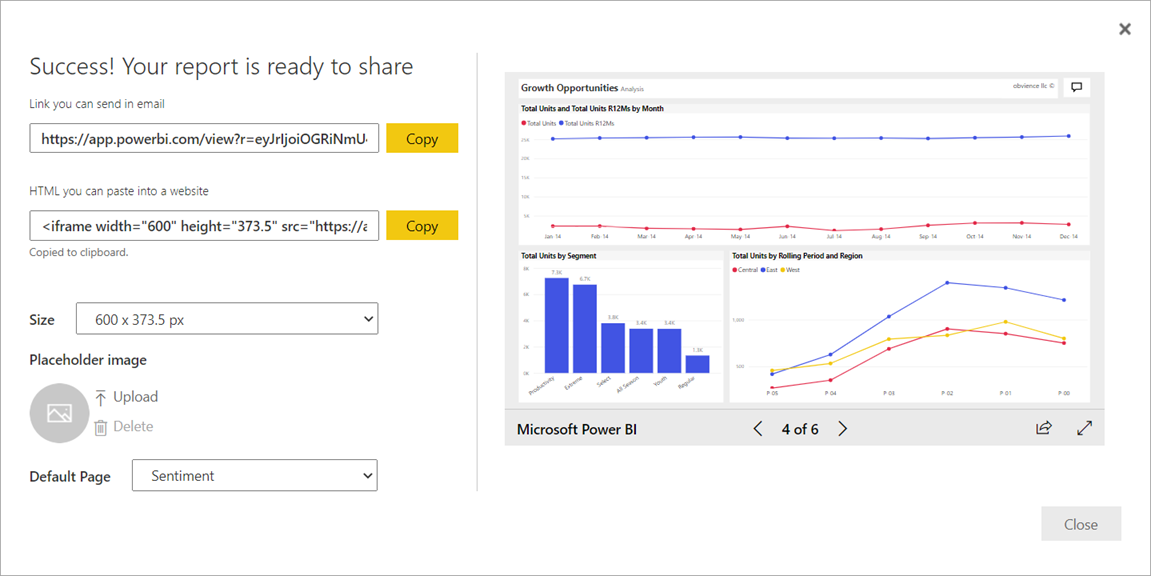
Fonte: Power BI - Personalizando o código incorporado
Você pode ajustar o tamanho do relatório incorporado de acordo com o layout do seu site. Você pode fazer isso alterando manualmente os valores de largura e altura do iframe ou clicando no menu suspenso "Tamanho".
Aqui está um guia de referência rápida para cada uma das dimensões:
|
Proporção |
Tamanho |
Dimensão (largura x altura) |
|
16:9 |
Pequeno |
640 x 416 px |
|
16:9 |
Médio |
800 x 506 px |
|
16:9 |
Grande |
960 x 596 px |
|
4:3 |
Pequeno |
640 x 536 px |
|
4:3 |
Médio |
800 x 656 px |
|
4:3 |
Grande |
960 x 776 px |
Você também pode carregar uma imagem de espaço reservado para o relatório incorporado. Isso melhora o desempenho ao mostrar uma imagem em vez de carregar o relatório imediatamente. O usuário deve clicar no botão "View interactive content" (Exibir conteúdo interativo) para visualizar o relatório completo. Isso é recomendado se você espera muitos visualizadores simultâneos e uso intenso.
Por fim, você pode selecionar uma página padrão para o relatório ser aberto.
Quando você estiver pronto, adicione o código incorporado ao seu site. O método exato varia de acordo com o local onde seu site está hospedado.
Aqui está um exemplo de um relatório do Power BI que foi compartilhado com o Publish to Web:
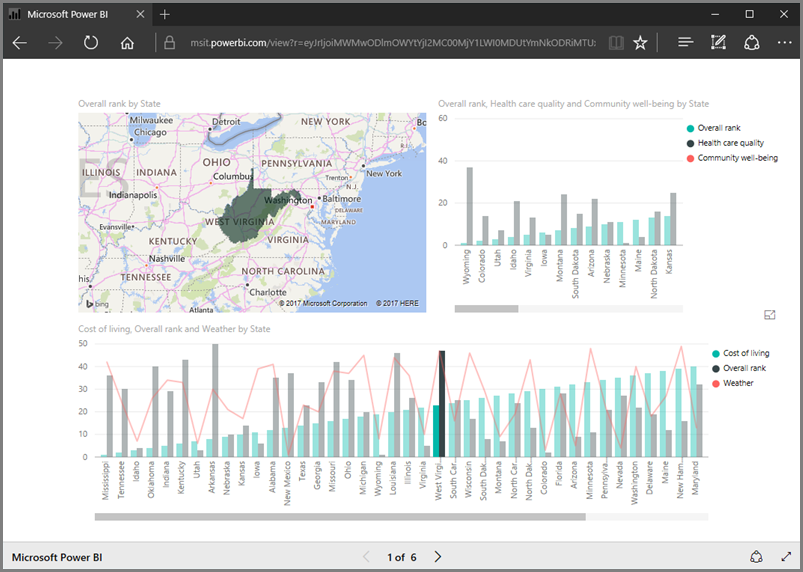
Fonte: Power BI - Relatório de exemplo de publicação na Web
Gerenciamento de relatórios publicados
Quando você publica um relatório do Power BI na Web, ele se torna acessível publicamente, o que é ótimo para compartilhar relatórios com um público amplo. Mas você também precisa manter o controle do que publicou.
Monitorando seus códigos incorporados
Felizmente, o Power BI torna bastante simples manter um olho no que você publicou:
- Abra seu navegador da Web e acesse o Serviço do Power BI.
- Clique na foto do seu perfil ou no ícone de engrenagem no canto superior direito e selecione Configurações.
- No menu de configurações, você verá uma opção para Gerenciar códigos incorporados. Clique nele e você obterá uma lista de todos os relatórios que publicou na Web.
Revogação de acesso
Às vezes, você pode precisar revogar o acesso a um relatório. Os dados podem estar desatualizados ou você percebe que eles incluem informações que não deveriam ser públicas.
Veja como você pode remover um relatório publicado:
- Na seção Gerenciar códigos incorporados, localize o relatório que você deseja remover.
- Clique nas reticências (...) ao lado do relatório e selecione Excluir. Essa ação revoga o código incorporado, de modo que o relatório não pode mais ser acessado por meio do link ou iframe incorporado.
Preocupações com segurança e privacidade ao publicar na Web
Acessibilidade pública
Quando você usa o Publish to Web, seu relatório fica acessível publicamente a qualquer pessoa que tenha o link.
Isso significa que os espectadores não precisam fazer login, o que pode ser arriscado se houver dados confidenciais incluídos.
Indexação de SEO
Os relatórios publicados podem ser indexados por mecanismos de pesquisa, tornando-os detectáveis por meio de pesquisas. Embora isso possa ser bom para a visibilidade, também significa que seus dados estão mais expostos.
O fato de alguém não ter o link para o seu relatório não significa que ele não possa obtê-lo (por exemplo, por meio de um mecanismo de pesquisa).
Sem segurança em nível de linha
O Publish to Web não oferece suporte à segurança em nível de linha, o que significa que não há como restringir partes dos dados a diferentes usuários. O que você vê é o que todos veem.
Como garantir que nenhum dado confidencial ou sensível seja compartilhado
Aqui estão algumas dicas para garantir que você não compartilhe acidentalmente nada sensível:
Revisar os dados
Antes de publicar, analise seus dados para garantir que eles não incluam informações confidenciais. Por exemplo, procure identificadores pessoais, detalhes financeiros ou dados comerciais proprietários.
Sempre que possível, use dados agregados em vez de dados detalhados. Isso pode ajudar a proteger pontos de dados individuais.
Design com a segurança em mente
Remova ou oculte todos os campos que contenham informações confidenciais. Isso pode incluir nomes, endereços ou quaisquer dados que possam ser considerados confidenciais.
Se você precisar incluir dados detalhados, considere a possibilidade de torná-los anônimos. Substitua informações confidenciais por identificadores genéricos.
Use o compartilhamento interno para dados confidenciais
Para relatórios que contêm informações confidenciais, use as opções de compartilhamento interno do Power BI em vez de Publicar na Web. O compartilhamento dentro da sua organização garante que somente usuários autorizados possam visualizar o relatório.
Revisar regularmente seus relatórios
Revise seus relatórios, removendo aqueles que não precisam mais ser públicos. Fazer isso regularmente garantirá que eles ainda atendam aos seus padrões de privacidade e segurança.
Limitações da publicação na Web do Power BI
É claro que, por mais útil que seja essa ferramenta, não é prático lembrar que ela tem algumas desvantagens:
- Nenhum controle de acesso: Depois que você publicar na Web, qualquer pessoa com o link poderá visualizar seu relatório. Não há como restringir o acesso ou exigir autenticação. Isso significa que você não pode controlar quem vê seus dados.
- Não há segurança em nível de linha: Todos veem os mesmos dados. Você não pode personalizar as exibições para diferentes usuários com base em suas funções ou permissões. Isso pode ser uma grande desvantagem se você precisar mostrar diferentes níveis de detalhes para diferentes públicos.
- Falta de controle de interatividade: Os relatórios são interativos, mas você não pode personalizar essas interações. Isso limita as experiências personalizadas do usuário.
- Personalização limitada com o código incorporado: Você pode alterar o tamanho e algumas configurações básicas. Infelizmente, você não pode controlar como o relatório incorporado interage com o conteúdo ao redor.
- Nenhum recurso avançado: Alguns recursos avançados, como marcadores ou drill-through, podem não funcionar como esperado quando você publica na Web.
- Suporte limitado para visuais personalizados: Alguns recursos visuais personalizados podem não ser exibidos corretamente ou de forma alguma no relatório publicado na Web.
- Cache de dados: Para reduzir os problemas de desempenho, o Power BI armazena em cache os dados de um relatório por uma hora. Isso começa quando um usuário recupera o relatório ou executa uma consulta. Quando você atualiza os dados subjacentes, pode levar algum tempo até que os usuários vejam as atualizações.
Considerações finais
O Publish to Web é um recurso fantástico do Power BI que permite que você compartilhe seus relatórios com um público amplo sem que eles precisem de uma conta do Power BI.
É perfeito para você mostrar suas habilidades de visualização de dados, criar um portfólio de trabalho para mostrar a futuros empregadores e criar conteúdo para que todos possam desfrutar. Lembre-se apenas de estar atento ao que você compartilha e evite o vazamento de dados confidenciais.
Se você está pronto para dar o próximo passo e começar sua carreira com o Power BI, nosso abrangente Analista de dados no Power BI abrange tudo o que você precisa saber para conseguir seu primeiro emprego como desenvolvedor do Power BI. Ele também prepara você totalmente para você obter a certificação.
Perguntas frequentes sobre a publicação na Web do Power BI
Como faço para gerar um código incorporado usando o Publish to Web?
Para gerar um código incorporado usando o recurso Publicar na Web no Power BI, você deve usar o código:
- Publique seu relatório do Power BI Desktop para o Power BI Service.
- Abra o relatório no Power BI Service.
- Clique em Arquivo > Incorporar relatório > Publicar na Web (público).
- Confirme os avisos e clique em Criar código incorporado.
- Copie o código de incorporação gerado e use-o para incorporar seu relatório em um site ou blog.
Qualquer pessoa pode acessar meu relatório do Power BI depois que ele for publicado na Web?
Sim, quando um relatório do Power BI é publicado na Web usando o recurso Publicar na Web, ele se torna acessível ao público. Qualquer pessoa com o link pode visualizar o relatório sem precisar de uma conta do Power BI ou de qualquer autenticação, portanto, é importante garantir que nenhum dado confidencial seja incluído no relatório.
Como posso personalizar a aparência do meu relatório incorporado?
Você pode personalizar a aparência do relatório incorporado modificando os atributos do iframe no código incorporado. Ajuste a largura e a altura de acordo com o layout de sua página da Web. Você também pode adicionar uma imagem de espaço reservado para melhorar o desempenho do relatório, caso espere um uso intenso. Além disso, você pode especificar uma página padrão se o seu relatório tiver várias páginas.
Posso atualizar meu relatório depois que ele for publicado na Web?
Sim, você pode atualizar seus dados no Power BI Service ou publicando um relatório atualizado no Power BI Desktop. As atualizações de dados atualizam automaticamente os relatórios incorporados. No entanto, o armazenamento em cache de dados pode impedir que o usuário visualize os dados mais atualizados por até 60 minutos. Por esse motivo, não é recomendável que você faça atualizações frequentes dos dados.
O DirectQuery funciona com o Publish to Web?
Não, o DirectQuery não funciona com o Publish to Web. Se você tentar usar o Publish to Web com um relatório que dependa do DirectQuery, receberá uma mensagem de erro. Em vez disso, você precisará usar um modelo de dados de importação para que seu relatório seja elegível para publicação na Web.